Jumper EZBook X4 — дешевый китайский ноутбук с хорошей клавиатурой и металлическим корпусом
Содержание
Китайские ноутбуки уже давно почитаются теми, кому не нужна высокая производительность, но при этом важна низкая цена. Пожалуй, самой популярной моделью во все времена был Jumper EZBook 3, который называли «клоном макбука за 200$» (конечно, это неправда). У этого устройства было несколько недостатков, которые исправили в обновленной версии «прыгуна» — Jumper EZBook X4, которую мы сейчас и посмотрим.

Уже при первом взгляде на устройство видно, что перед нами очередная «копия» Macbook Air с незначительными изменениями. Китайцы уже давным-давно перестали «заморачиваться» собственным дизайном, кому-то это покажется хорошим, кому-то плохим, но вот как есть.
Конечно, по характеристикам это далеко от Macbook Air — перед нами типичный «нетбук», но на обновленной атомной платформе. Давайте изучим ее повнимательнее.
| Экран | 14", FullHD, IPS или TN |
| Чипсет | Intel Gemini Lake, от 1.1 до 2.4 ГГц |
| Графика | Intel HD Graphics 600 |
| Память | 4 Гбайт DDR4L, до 8 Гбайт |
| SSD | 128 Гбайт (можно заменить) |
| Камера | 2 Мпикс |
| Wi-Fi | 802.11 b/g/n 2.4ГГц + 5ГГц |
| Порты и разъемы | 2x USB 3.0, 1x microHDMI, 3.5" (наушники/микрофон) |
| Размеры и вес | 322 x 222 x13,7 мм, вес — 1,3 кг |
| Цена | Около 300$, цена за TN версию, цена за IPS версию |
Как видно из таблицы, характеристики достойные, в основном интересна, конечно, версия с IPS (забегая вперед скажу, что у меня НЕ она), а также заменяемый SSD ну и новая платформа. Что же, поехали, посмотрим на устройство со всех сторон.
Внешний вид и эргономика
Сначала сверху. Совершенно классический вид, неброский логотип, можно сказать — Apple Style. Металл немного более шершавый чем у макбука, будто с ощущением софт тач. Но совершенно немаркий.

Посмотрим на клавиатуру. Довольно удобная, хотя и белая (не очень такие люблю, мне кажется у них контрастность слишком низкая). Справа удобный «расширенный» ряд функциональных клавиш (в последнее время появляется все чаще, это хорошо). Кнопки нажимаются четко, не лязгают, печатать реально удобно. Даже удивительно, что китайцы поставили такую хорошую клавиатуру. Enter — полосочкой (американский и китайский стандарт), курсорные клавиши расположены удобно.

Выключатель питания находится в клавиатурном ряду, некоторые люди утверждают, что постоянно тыкают в него пальцами и теряют всю работу. Я за все время так не сделал ни разу, но на всякий случай предупреждаю тех, кому это важно. Обратите также внимание на забавную наклеечку DC-наушники (в центре фото), к ней мы вернемся попозже.

Индикаторы статуса находятся слева сверху у клавиатуры. Нормальные индикаторы — не слишком яркие, не ослепляют.
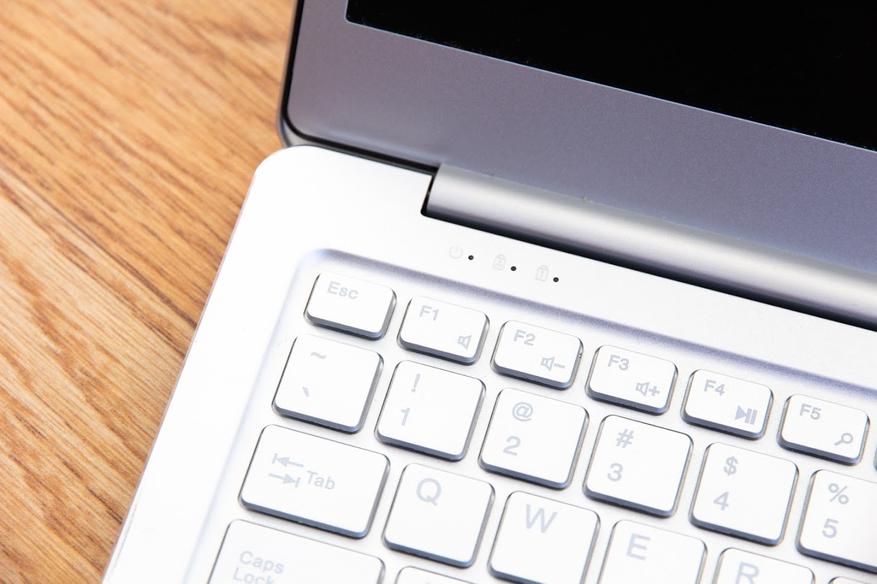
Тачпад реально большой и удобный. Правда, по сравнению с Macbook он конечно «дубовый», но для Windows-ноутбуков просто отличный.

У клавиатуры есть подсветка! Правда, она одноуровневая, но в темноте может выручить.

Сам ноутбук тонкий и классической «клиновидной» формы — как Macbook Air. Слева есть разъем microHDMI и USB 3.0, а также место, куда можно ткнуть иголочкой чтобы перезагрузить ноутбук. На мой взгляд, расположение разъема microHDMI откровенно неудобное — если использовать переходник с большого разъема, то он просто не поместится если воткнут USB. Впрочем, разъем USB не единственный, так что, наверное, не так страшно.

С другой стороны разъем тоже есть, а также есть карт-ридер для microSD, и два разъема — наушников и зарядки. И теперь вы можете вспомнить, что эти разъемы были подписаны. Да-да, потому что перепутать и сунуть зарядку в наушники или наоборот спросоня или впопыхах несложно. Впрочем, ничего страшного от этого не случится, и ничего не сгорит.

Сзади опять же классическая «макбучная» петля, только не черная а белая. Никаких разъемов нет.

Ну и спереди тоже ничего неожиданного.
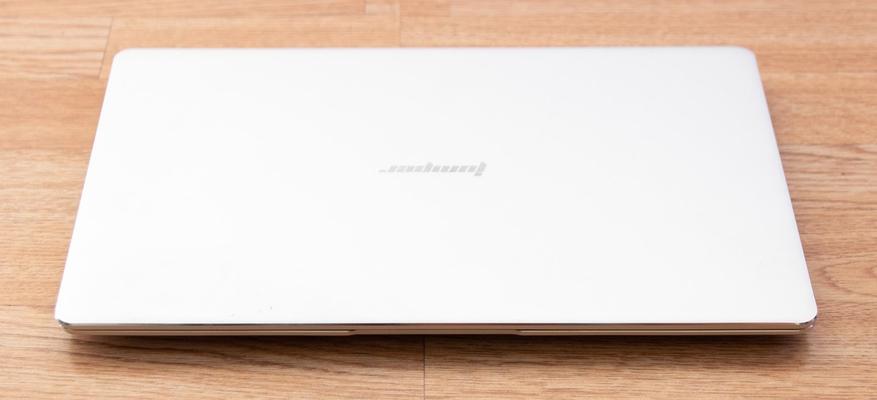
Фасочки корпуса резкие, не округлые. Но сделано все очень-очень аккуратно.

Качество исполнения реально на высоте.

Максимальный уровень раскрытия ноутбука комфортен как для работы за столом, так и «на коленях» лежа.

Снизу — классические резиновые ножки. На столе ноутбук стоит уверенно.

Так как устройство тонкое, то у USB портов снизу есть вот такой вырез. Выглядит не очень крепко, но по факту никаких затруднений я не испытывал.

Снизу также есть вот такой вот лючок, который легко открывается с помощью обычной отвертки.

Под ним ожидаемое — М.2 накопитель.

В комплекте — только еще есть зарядное устройство, на 2А 12В. Разъем — старомодный, «игольчатый».

Итого — отличное качество исполнения, хорошая клавиатура. Перейдем к тестам.
Тесты производительности
Процессоры Gemini Lake — свежее решение компании Intel для недорогого сегмента устройств. Объявили о нем в декабре прошлого года, первые ноутбуки стали выходить в начале лета.
В ноутбуке используется версия Celeron N4100 — с 4 ядрами и потоками, с частотой от 1.1 до 2.4 ГГц и с 4 Мбайт L3 кеша. Также у процессора вместе со встроенным графически ядром Intel UHD600 Graphics низкий TDP — всего 6 Вт.
Из интересных нововведений — поддержка HDMI 2.0 и вывод изображения в 4К при 60к/с. Но давайте проверим реальную производительность.
К сожалению, реального устройства на Apollo Lake у меня в наличие нет, так что, придется довольствоваться тестами Chuwi 14.1, которые я делал когда-то в этой статье. Версии ПО возьму те же самые — PCMark 8
| PCMark Creative Accelerated | PCMark Home Accelerated | PCMark Work Accelerated | |
| Chuwi Lapbook 15.6 (Atom z8300) | 1319 | 1135 | 998 |
| Chuwi Lapbook 14.1 (Celeron n3450) | 1896 | 1601 | 2482 |
| Jumper EZBook X4 (Celeron n4100) | 2121 | 1932 | 2632 |
Как обещала нам компания Intel — «производительность процессора выросла на 48% по сравнению с Apollo Lake». Ну, все же разница поменьше (мы говорим о производительности целой системы, а не одного только CPU/GPU).
Ситуация с играми ситуация прям неплохая если смотреть на циферки. Как всегда — рост очень хороший по сравнению с прошлыми платформами. Как всегда, играть во что-то круче старых игр не получится, но для них и казуалок — ок.
| Fire Strike | Sky Diver | Cloud Gate | |
| Chuwi Lapbook 15.6 (Atom z8300) | 138 | 687 | 1167 |
| Chuwi Lapbook 14.1 (Celeron n3450) | 268 | 1027 | 2132 |
| Jumper EZBook X4 (Celeron n4100) | 532 | 1433 | 2976 |
Ситуация с нагревом — неплохая, лучше чем у Apollo Lake. Если Chuwi Lapbook 14.1 сбрасывал частоту до 1300 МГц через 15-20 минут теста стабильности в AIDA, то у Jumper EZBook X4 ситуация лучше — частота падает до 1500 МГц. Все равно, это не максимальный Turbo Boost, но уже лучше.
Очень интересно обстоит дело с «дисковой» подсистемой.
| Seq Q32T1 Read/Write | 4KiB Q1T1 Read/Write | |
| Chuwi Lapbook 14.1 (Celeron n3450) | 167 / 116 | 6 / 9 |
| Jumper EZBook X4 (Celeron n4100) | 544 / 37 | 24 / 30 |
Chuwi Lapbook хорошо обгоняет Jumper на последовательной записи — это говорит о том, что накопитель в Jumper установлен медленный. Но обратите внимание на то, как «делает» Jumper в чтении! Здесь уже «бьются» контроллер eMMC vs SSD. И то же самое видно при чтении мелкими блоками (более приближенный к реальному сценарию тест) — как видите, скорость записи у Jumper EZBook почти не падает, а скорость чтения тоже находится на нормальном уровне.
Иными словами, если вы поставите в Jumper EZBook быстрый М.2 то все будет ок. А тот, что стоит в стоке — не очень хороший.
Тесты времени автономной работы и зарядки
Традиционно в таких устройствах указывают емкость в мАч при 3.7 В (также, как в сотовых телефонах), поэтому для пущей стандартизации переведем аккумулятор в Вт*ч — получается около 36. Это очень традиционная емкость для подобных устройств, и со временем автономной работы тут все абсолютно также. То есть, тест Home Accelerated показывает 6.5 часов.
На практике это значит, что ноутбук можно «растянуть» на 8 часов в минимуме, или при желании «убить» за пару часов в игрушках.
Зарядка также традиционна для подобных устройств — 12В 2А. Обращу ваше внимание на то, что она компактная, почти как телефонная.
Полное время заряда составляет при этом около 1 часа 40 минут. Неплохой показатель, тоже очень традиционный.
Итого
Jumper EZBook X4 — еще один ноутбук на «атоме», на этот раз Gemini Lake. Он работает быстрее предыдущего поколения, в остальном все то же самое. Так что, если у вас уже есть атомобук — менять его, пожалуй, не стоит.
А вот если такому устройству у вас уже пара поколений — то к Jumper EZBook X4 безусловно стоит присмотреться. Ведь из плюсов у него:
- Хорошая клавиатура
- Нормальный тачпад
- Неплохое время автономной работы
- Металлический корпус
- Хорошее качество сборки
- Отсек для M.2 SSD
- Быстрая зарядка
- Безглючность
- Есть выход HDMI
- Два порта USB 3.0
- Хорошая производительность по сравнению с предыдущим поколением
- Есть веб-камера
- 4 Гбайт памяти в стоке
- 128 Гбайт флеша в стоке
Обратите также внимание на минусы
- Медленный штатный SSD (лучше сразу думать о замене)
- Плохой экран в TN версии (не берите ее)
- Неуниверсальная зарядка (пора бы уже на Type-C делать)
- Мелкий и хлипкий порт microHDMI
В общем и целом, хороший «китаебук». Цена стала повыше чем раньше, ну это как всегда, увы. Все равно довольно дешево.
Цена за TN версию, цена за IPS версию











33 комментария
Добавить комментарий
2. Я правильно понял, что можно добавить еще одну планку памяти до 8ГБ? Или только версию в 8ГБ нужно брать?
Поэтому я и заметил.
Ещё есть вот это:
«С другой стороны разъем тоже есть, а также есть карт-ридер для microSD, и два разъема — наушников и зарядки. И теперь вы можете вспомнить, что эти разъемы были подписаны. Да-да, потому что перепутать и сунуть зарядку в наушники или наоборот спросоня или впопыхах несложно. Впрочем, ничего страшного от этого не случится, и ничего не сгорит. „
А китайцы при том могут такое и сделать.
Вот тут купил себе (ещё едет) на Ali mini-PC под рутер — нужно было именно 2 именно Intel'овские сетевушки, и процессор с 4 ядрами и AES NI. И пассивное охлаждение.
И что вы думаете — у фирменных производителей такого и близко нет (я был согласен и на Mini-ITX плату и на готовую коробочку), а у китайцев нашлось. Да, пришлось покопаться, в основном они ставят Realtek а на Intel, и часто или J1900 без AES NI или i3 ноутбучный с 2 ядрами, но нашлась одна модель ровно как надо (окей, с 4-мя сетевушками а не 2-мя, но вот этот запас карман не тянет).
И такие истории — каждая вторая моя покупка техники или инструментов.
Боюсь себе представить, что будет, если мне придётся выбирать ноутубк.
Вот и покупай с умом…
Блин, я так защищаю этого китайца, как будто мне деньги за это платят. Но просто удивительно как люди не могут тупо сравнить характеристики. Это совершенно не значит, что этот Джампер не развалится через три месяца или не распаяется весь через 6, он может быть полным говном. Но вот все эти люди, которые пишут что можно взять такой же или лучше дешевле — они вообще смотрели на рынок-то?
Ответ Лев Серебряков на комментарий
Давайте сравнивать.
Извольте только на «включенные эмоции/ярость» не переходить.
В РФ этим народ сильно страдает.
Ок?
Мы сейчас не 2011 г.
Неудачные фулики 2011г. давно посдохли
Мой такой HP Envy dv6-7352er (Core i7-3630QM 2400 MHz 15.6 WXGA NVIDIA GeForce GT 635M 1000 Gb 8192 Mb 2.6 кг)
Память — отлично. Видюшка — ну, я не знаю писать в плюс или минус. Батарею жрёт, реально же 3D из неё так себе.
Разрешение экрана (по мне так экран и клавиатура — практически самое главное) 1280×800. Вы серёзно? На 15.6"? У меня долгое время был ThinkPad T61p с 1680x1050 на 15.6" и это ещё туда-сюда, но 1280×800?! Повторю — на 15.6"? Мы точно в 2018 году, а не в 2000?
Ну и весит вдвое больше.
Итого в плюсах у HP этого: вдове быстрее процессор, вдвое больше памяти (а теоретически можно поставить и 16), бренд, понятная надёжность. На сколько он будет
В минусах: экран, вес (ВДВОЕ!), время жизни.
Клавиатура и тачпад — не попробуешь не узнаешь, не знаю у кого будет лучше.
В общем, для меня это очень спорный выбор. Если это единственный компьютер в моей жизни — то наверное HP. Пусть будет помощнее, с остальным можно смириться, дома можно подключать внешний монитор.
Если это вспомогательный девайс для командировок-отпусков-дачи — то однозначно китаец, потому что мощность для этих задач мне не важна, если что зайду RDesktop'ом на мощный стационарный комп, а вот вес и экран очень важны.
Как-то так.
Экран сенсорный 3000х2000 точек, SSD 256 Гб, RAM 8 Гб, а главное проц Intel® CoreM® kabylake 7Y30 — работает вполне шустро. Минус в том что клава без подсветки, ну и жесткий диск отсутствует, а на SSD много не запишешь, хотя съемные диски никто не запрещал.
Добавить комментарий